
यदि आपके पास मेडिकल सेंटर में फार्मेसी है, तो बारकोड स्कैनर के साथ चिकित्सा उत्पादों के साथ काम करना बेहतर होता है। जब आप आइटम निर्देशिका में होते हैं, तो आपको एक कॉलम दिखाई देता है "बारकोड" . इस कॉलम द्वारा रिकॉर्ड क्रमबद्ध करें । यदि डेटा ![]() समूहीकृत , "असमूहीकृत" . आपकी टेबल इस तरह दिखनी चाहिए।
समूहीकृत , "असमूहीकृत" . आपकी टेबल इस तरह दिखनी चाहिए।

यह ऐसी एक बार की प्रारंभिक तैयारी है। अब आप बारकोड द्वारा उत्पाद पा सकते हैं। सॉर्ट किए गए कॉलम के हेडर में एक ग्रे त्रिकोण दिखाई देगा। यह दिखाता है कि टेबल के रिकॉर्ड्स इस कॉलम द्वारा सॉर्ट किए जाते हैं।
पहली पंक्ति पर क्लिक करें, लेकिन यह कॉलम में है "बारकोड" उस विशेष कॉलम को खोजने के लिए।

बारकोड स्कैनर का उपयोग करना बहुत आसान है। यह बुनियादी उपकरण है। बारकोड स्कैनर लेने और उत्पाद से बारकोड पढ़ने के लिए पर्याप्त है। बारकोड पढ़ने के लिए, आपको स्कैनर को बारकोड पर ही इंगित करना होगा और स्कैनर पर बटन दबाना होगा। यह स्कैनर का मैनुअल मोड है।
कई और स्कैनर स्वचालित पठन मोड का समर्थन करते हैं। ऐसे में स्कैनर को उठाने की भी जरूरत नहीं है। यह अपने खास स्टैंड पर खड़ी हो सकती है। और पढ़ने के लिए उत्पाद को केवल लेजर बीम पर लाया जाता है। आइटम को काफी पास लाने पर स्कैनर से लेजर बीम स्वचालित रूप से दिखाई देगी।
बारकोड स्कैनर को पढ़ने के बाद, एक विशिष्ट बीप सुनाई देती है। इस मामले में, यदि वांछित उत्पाद सूची में है, तो कार्यक्रम तुरंत इसे प्रदर्शित करेगा। यह पता चला है कि बारकोड संख्या द्वारा उत्पाद खोजना उतना ही आसान है जितना कि नाशपाती के गोले।


यदि कोई बारकोड स्कैनर नहीं है, तो यह कोई समस्या नहीं है। आप कीबोर्ड का उपयोग करके उत्पाद पैकेजिंग से मैन्युअल रूप से बारकोड को फिर से लिख सकते हैं। आखिरकार, स्कैनर कीबोर्ड के सिद्धांत पर भी काम करता है। यह केवल बारकोड को सक्रिय इनपुट क्षेत्र में दर्ज करता है।

![]() यदि आप नहीं जानते हैं कि कौन सा बारकोड स्कैनर चुनना है, तो समर्थित हार्डवेयर देखें।
यदि आप नहीं जानते हैं कि कौन सा बारकोड स्कैनर चुनना है, तो समर्थित हार्डवेयर देखें।
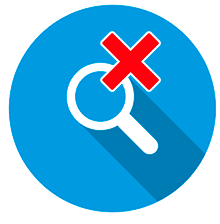
यदि उत्पाद नहीं मिला है, तो आप आसानी से कर सकते हैं "जोड़ना" .
अन्य उपयोगी विषयों के लिए नीचे देखें:
![]()
यूनिवर्सल अकाउंटिंग सिस्टम
2010 - 2024